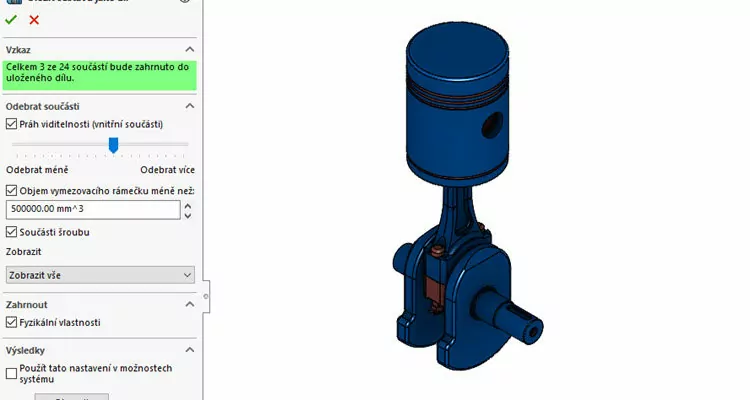
Užitečnou funkcí v aktuální verzi SOLIDWORKSu 2019 je ukládání sestavy ve formě dílu. Podívejme se, jaké možnosti nastavení nabízí toto vylepšení.
Pokud chcete uložit sestavu ve formě dílu, můžete zahrnout nebo odebrat součásti podle zadaných kritérií a uložený díl tak zjednodušit.
Při ukládání sestavy můžete určit zahrnutí nebo odebrání součástí podle následujících kritérií:
- viditelnost součásti z vnější strany modelu,
- velikost součásti podle objemu vymezovacího rámečku,
- je-li součástí sestavy díl z Toolboxu.
Tip: Pokud si chcete vyzkoušet tento návod, stáhněte si na plochu soubory pro práci ze sestavami a ze složky 8-2 si otevřete sestavu klikového mechanismu → soubor 8-2-0.SLDPRT.
Postup uložení sestavy jako díl
V sestavě vyberte z nabídky Soubor → Uložit jako.
V okně Uložit jako:
- vyberte typ souboru Part (*.prt; *.sldprt).
- vyberte položku Včetně určených součástí (1).
- vyberte položku Přepsat výchozí (2),
- potvrďte nastavení tlačítkem Uložit (3).

V PropertyManageru Uložit sestavu jako díl:
- můžete odebrat součásti prostřednictvím prahu viditelnosti (1),
- můžete odebrat součásti podle objemu vymezovacího rámečku (2),
- můžete odebrat součásti Toolboxu (3),
- pro lepší přehlednost si z nabídky vyberte možnost zobrazení všech, odebraných nebo zahrnutých součástí (4),
- pro zahrnutí fyzikálních vlastností ze sestavy do dílu, vyberte Fyzikální vlastnosti (5),
- chcete-li vrátit výchozí nastavení, vyberte Obnovit (6).

Dokončete uložení tlačítkem OK.
Pokud se podíváte do cílové složky, můžete si všimnout, že se sestava uložila jako díl.

Otevřete si díl v SOLIDWORKSu a podívejte se do FeatureManageru. Ve složce Objemová těla se zobrazují objemová těla v dílu. Pod Počátkem se zobrazují prvky charakteristické pro každé objemové tělo v dílu.

Pokročilá nastavení ukládání sestavy jako díl při výběru konkrétních součástí
Při ukládání sestavy jako díl jste si mohli všimnou, že lze při ukládání odebrat vybrané součásti podle prahu viditelnosti, objemu vymezovacího rámečku nebo lze z výběru vynechat součásti Toolbox. Toto nastavení můžete nastavit i jako výchozí, které bude výchozí pro každou další ukládanou sestavu jako díl.
Výchozí nastavení ukládání sestavy jako díl
Pokud chcete zadat možnosti exportu v rámci nastavení systému, vyberte z nabídky Nástroje → Možnosti → Možnosti systému → Export. V části Formát souboru vyberte položku SLDPRT ze sestavy.

V rámci exportu můžete určit součásti, které chcete při ukládání odebrat prostřednictvím pole Odebrat (1). Součásti můžete odebrat prostřednictvím prahu viditelnosti (vodorovný posuvník), podle velikosti objemu vymezovacího rámečku nebo můžete vyloučit součásti šroubu.

Volitelně můžete zahrnout fyzikální vlastnosti (2). Systém přepíše fyzikální vlastnosti dílu fyzikálními vlastnostmi ze sestavy.
Nastavení vlastností součásti v sestavě
V rámci ukládání můžete určit vlastnost konkrétní součásti, které se mají do součásti zahrnout nebo naopak vyloučit, když je sestava ukládána ve formě dílu. Tento postup je vhodný zejména tehdy, pokud práh viditelnosti nebo vymezovací rámeček budou zahrnovat i součásti, které chcete při ukládání ponechat.
V sestavě klikněte pravým tlačítkem na součást a z kontextového panelu nástrojů vyberte Vlastnosti součásti.

V dialogovém okně Vlastnosti součásti pod položkou Uložit sestavu jako díl vyberte možnost:
- Použít systémová nastavení – využívá systémové možnosti k zahrnutí nebo vyloučení součásti,
- Vždy zahrnout – při ukládání sestavy ve formě dílu zahrne součást do výsledného dílu; tato možnost přepíše podmínky definované v systémových možnostech a pod položkou Uložit sestavu jako díl správce PropertyManager,
- Vždy vyloučit – při ukládání sestavy ve formě dílu vyloučí součást z výsledného dílu.

Provedené změny nastavení dokončete tlačítkem OK.
Následně postupujte při ukládání sestavy jako díl tak, jako je uvedeno v úvodu tohoto postupu.
Pokud bychom ve vlastnostech součásti pístu nastavili možnost Vždy vyloučit, bude PropertyManager Uložit sestavu jako díl vypadat tak, že výběr možností v poli Odebrat součásti bude potlačený, přičemž v náhledu při možnosti Zobrazit vše je zřetelné, že se při uložení sestavy jako díl nebude ukládat součást píst.

Po uložení sestavy jako díl a otevření dílu v SOLIDWORKSu 2019 si můžete jednoduše ověřit, že se píst neuložil.

Tip: Pokud jste ponechali výběr Fyzikální vlastnosti ve výchozím nastavení, můžete si prostřednictvím záložky Analýzy → Fyzikální vlastnosti ověřit, že se fyzikální vlastnosti sestavy přenesly do uloženého dílu.







Komentáře k článku (0)
Přidávat komentáře k článku mohou pouze přihlášení uživatelé.
Chcete-li okomentovat tento článek, přihlaste se nebo se zaregistrujte.